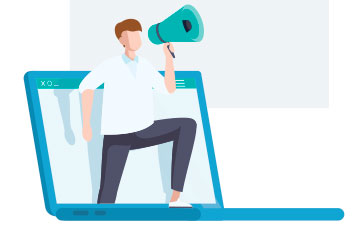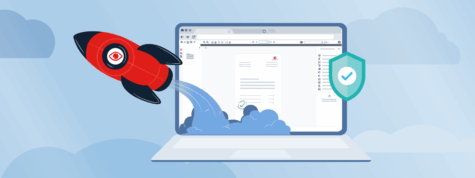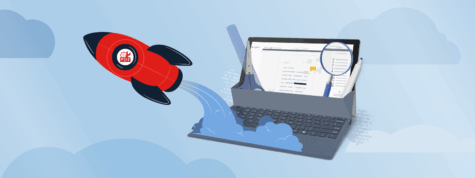Willkommen im Blog
Alle Artikel
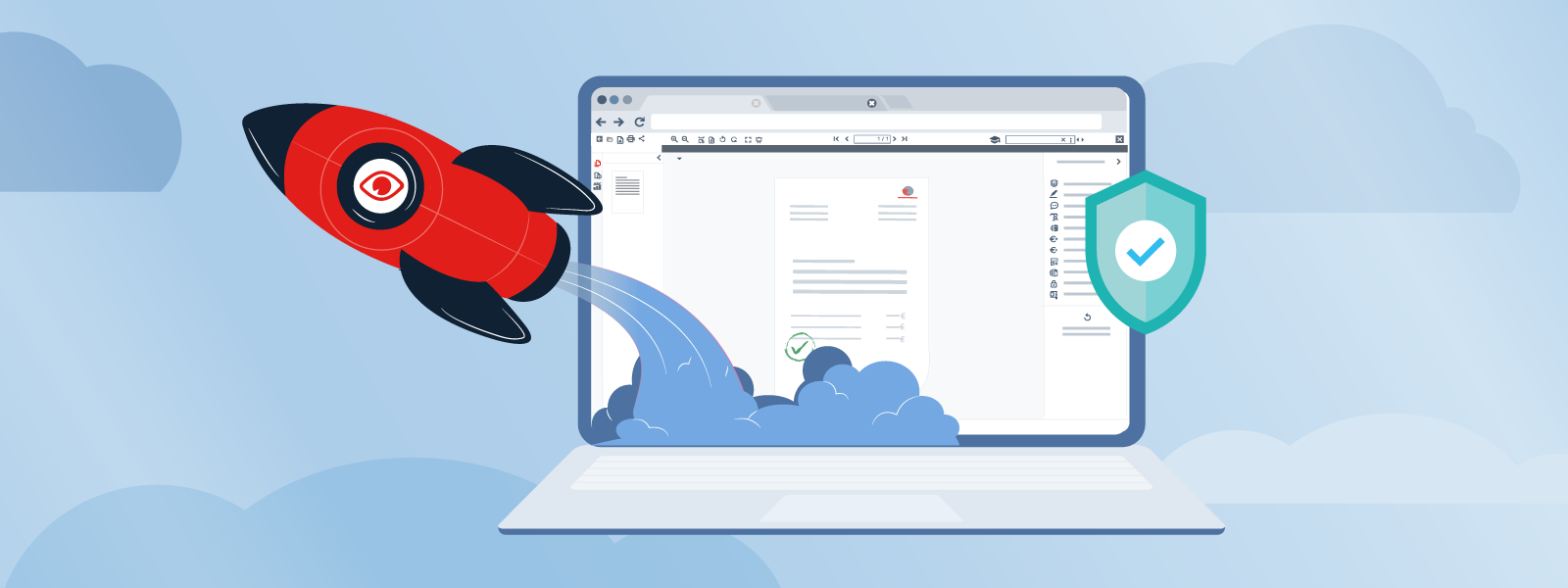
CIB doXiview 9.0.9: Mehr Produktivität und Sicherheit im Dokumenten-Management
CIB doXiview, unsere leistungsstarke Dokumentenlösung für Unternehmen, hat ein bedeutendes Update erhalten. Mit zahlreichen Verbesserungen wird Ihre tägliche Arbeit noch effizienter und sicherer.
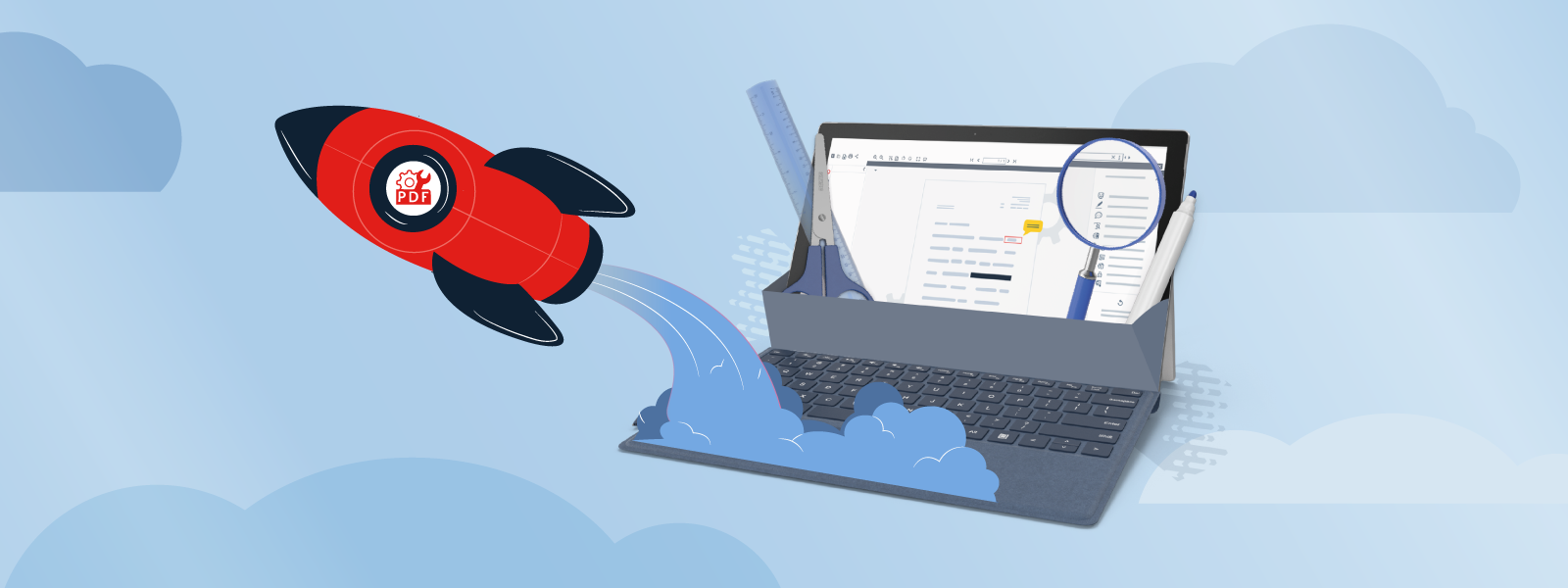
PDF-Transformation: Noch mehr Kontrolle mit der neuen CIB pdf toolbox
Mit der neuen CIB pdf toolbox können Sie Ihre PDF-Workflows jetzt noch effizienter und zuverlässiger gestalten. Die CIB pdf toolbox ist unsere bewährte und professionelle Lösung zur Konvertierung von Dokumenten in standardkonforme Langzeitarchiv-PDF/A-Dateien.

Das neue Informationsfreiheitsgesetz in Österreich: Transparenz stärken – Datenschutz wahren
Am 1. September 2025 tritt in Österreich ein Gesetz in Kraft, das die Verwaltung und den Staat grundlegend verändern soll. Das neue Informationsfreiheitsgesetz samt verfassungsrechtlicher Bestimmungen schafft das Amtsgeheimnis ab und führt das Grundrecht auf Zugang zu Informationen für alle ein.
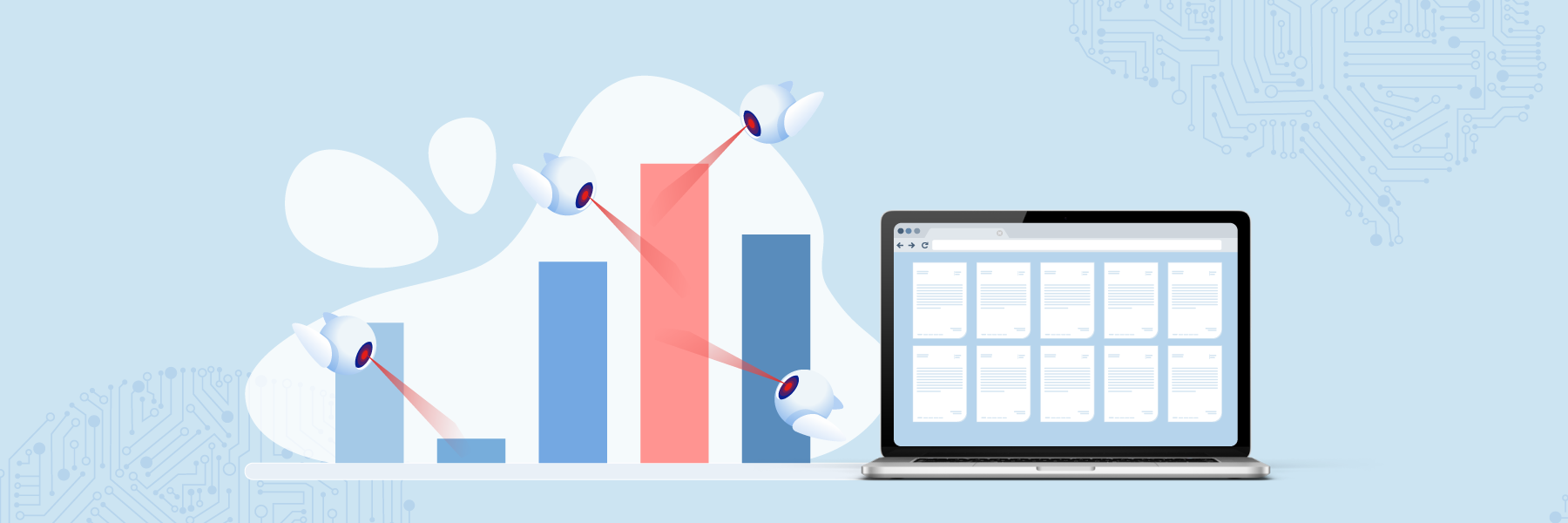
Leistungsfähiger als je zuvor – die neue CIB deepER-OCR mit skalierbarem Auftragsmanagement
Unternehmen legen zunehmend Wert auf eine schnelle und präzise Erfassung ihrer Dokumente. Nicht selten tritt der Arbeitsanfall unvorhergesehen auf, beispielsweise zu Beginn der Woche, aufgrund von Feiertagen, Jahresendabrechnungen oder kurzfristigen Sonderprojekten. In solchen Fällen stoßen Ihre Mitarbeitenden häufig an ihre Leistungsgrenzen. Und genau hier kommt CIB deepER zum Einsatz!

KI und klassifizierte Informationen: Wissen bewahren, Vertraulichkeit sichern
In einer Zeit, in der immer mehr erfahrene Fachkräfte in den Ruhestand gehen, stellt sich eine zentrale Frage: Wie sichern Unternehmen und Behörden ihr wertvolles Wissen für die Zukunft?
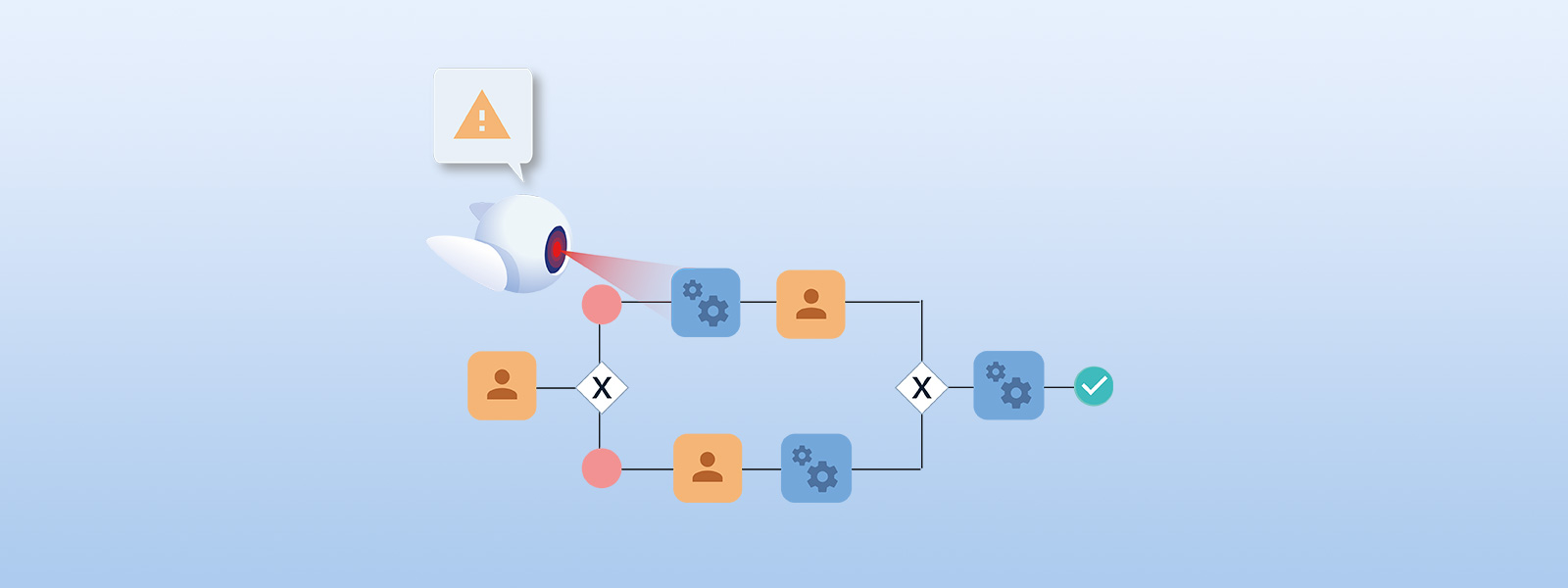
Revolution in der Workflow-Automatisierung mit CIB aia: Der innovative KI-Agent, der dem Sachbearbeiter über die Schulter schaut
In der heutigen schnelllebigen Geschäftswelt sind Unternehmen ständig auf der Suche nach innovativen Lösungen, um die Effizienz zu steigern und Arbeitsabläufe zu rationalisieren.
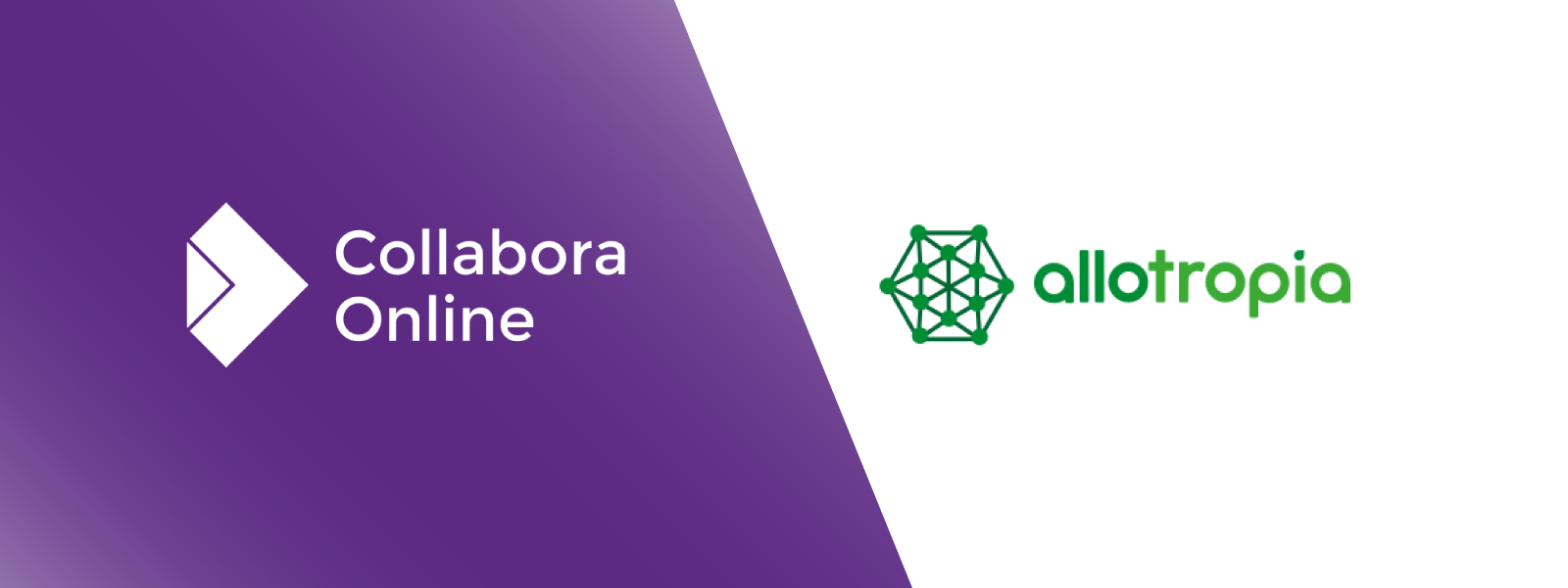
Collabora und allotropia schließen sich zusammen und stärken das Open-Source-Office-Ökosystem
CIB freut sich, die Fusion von Collabora Productivity und allotropia bekanntzugeben. Diese strategische Zusammenführung stärkt das Open-Source-Office-Ökosystem, das wir seit Langem unterstützen und aktiv mitgestalten. Hier bündeln zwei der kompetentesten Engineering-Teams im LibreOffice-Umfeld ihre Kräfte – mit mehr Skalierbarkeit, Innovationskraft und einem gemeinsamen starken Bekenntnis zur digitalen Souveränität.

50 deutsche Banken treffen sich zur 3. CIB User Group für Banken in Berlin
Bald ist es soweit: In knapp zwei Wochen, am 20. und 21. Mai, treffen sich mit uns in Berlin 50 teilnehmende Banken, darunter Volks- und Raiffeisenbanken, Privatbanken sowie PSD Banken.

Innovation und Kundennähe mit dem neuen Coworking-Space in Wien
Wir freuen uns, unseren neuen Coworking-Space in Wien vorzustellen! Dieser moderne Arbeitsplatz ist mehr als nur ein Büro – er ist ein Ort der Begegnung, des Austauschs und der Zusammenarbeit.
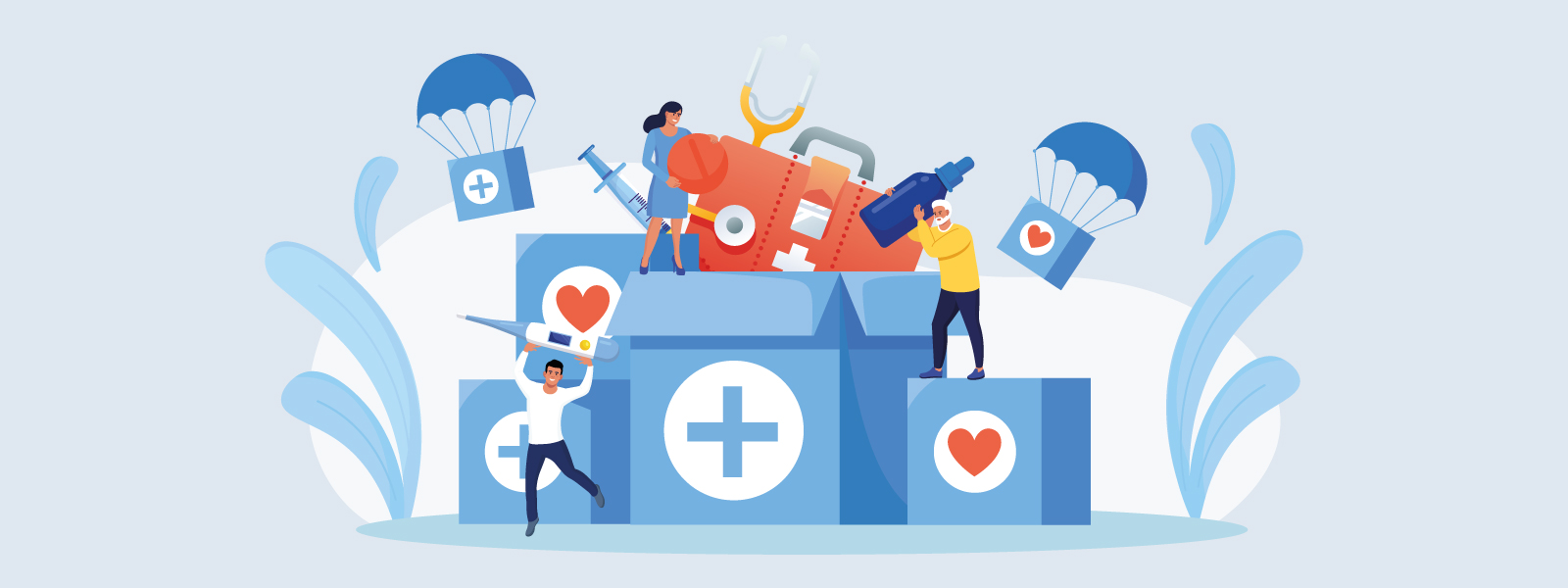
Leben retten: Erste-Hilfe- und Defibrillator-Schulung am CIB-Standort Faro
Für unsere Mitarbeiterinnen und Mitarbeiter in Faro stand in der vergangenen Woche eine Erste-Hilfe-Schulung auf dem Programm.

CIB Valencia: Wie zwei Mitarbeiterinnen in Valencia nach den Überschwemmungen helfen – und CIB auch mitwirkt!
In Zeiten großer Herausforderungen zeigt sich oft das wahre Gesicht der Solidarität. Nach den verheerenden Überschwemmungen in Valencia, bei denen über 200 Menschen ihr Leben verloren, war der Bedarf an Hilfe und Unterstützung enorm.
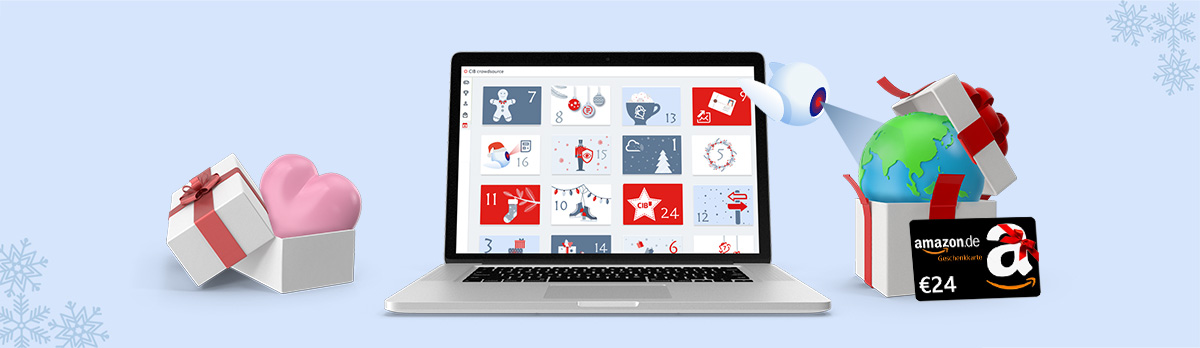
CIB Adventskalender für den guten Zweck – machen Sie mit!
Stimmen Sie sich mit uns auf die Feiertage ein – mit dem CIB Adventskalender für den guten Zweck und einem Weihnachtsgeschenk für Sie dazu!
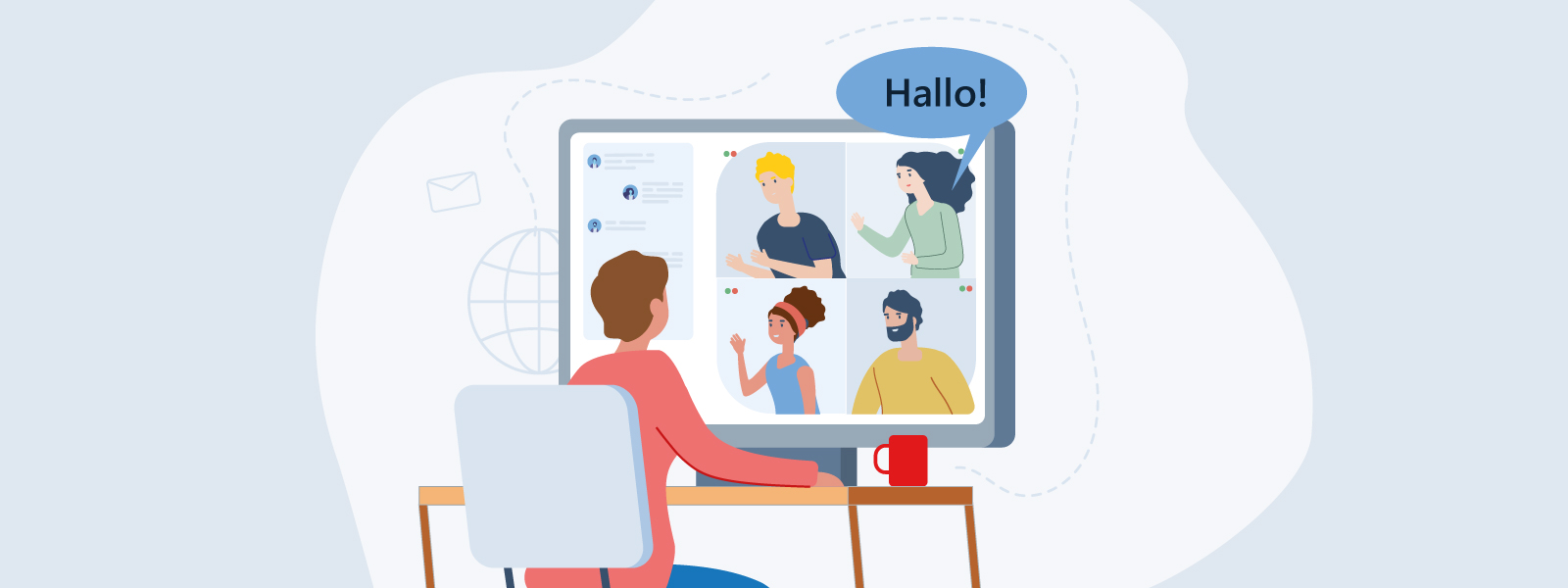
CIB Hallo mit neuen Gesichtern und Neujahrsempfang 2025
Mit unserem traditionellen Neujahrsempfang starteten wir vergangene Woche am CIB-Standort München in das Jahr 2025. Geschäftsführer Frank Seboldt eröffnete die Veranstaltung mit einem inspirierenden Rückblick auf das vergangene Jahr und einem spannenden Ausblick auf kommende Projekte.
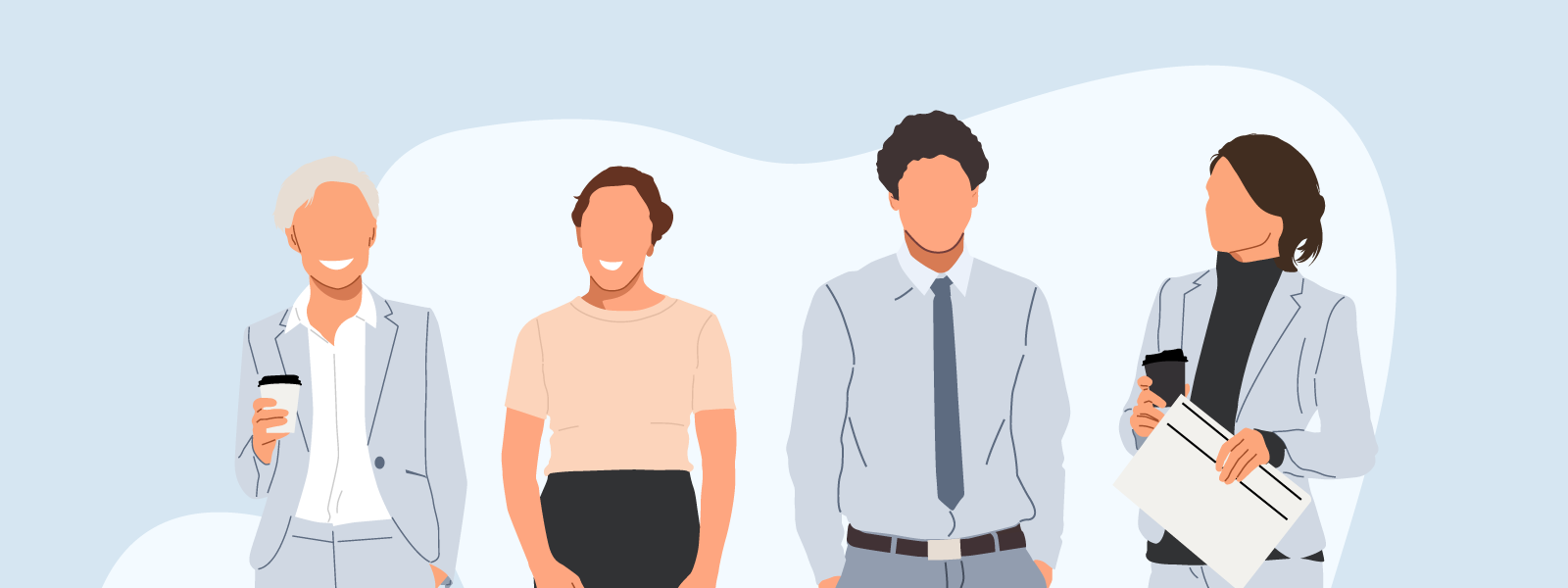
CIB On-Boarding für Guilherme und Lúcia
Wir freuen uns, Guilherme Castela als Data Engineer und Lúcia Belchior als Data Scientist bei CIB compass in Portugal begrüßen zu dürfen.

CIB Teambuilding am Strand von Las Palmas de Gran Canaria
Für CIB Mitarbeiter ist der Donnerstag der neue Freitag – schließlich genießen wir die Vorzüge einer 4-Tage-Woche.

Newsletter abonnieren
Sie erhalten News mit Artikeln zu den Themen Innovation und Digitalisierung sowie interessante Informationen rund um das Unternehmen.
Blog folgen
Sie erhalten Nachrichten mit Artikeln zu Innovation und Digitalisierung sowie Interessantes zum Unternehmen.
Aktuellste Beiträge
Willkommen im Blog
Aktuellste Beiträge
Alle Artikel
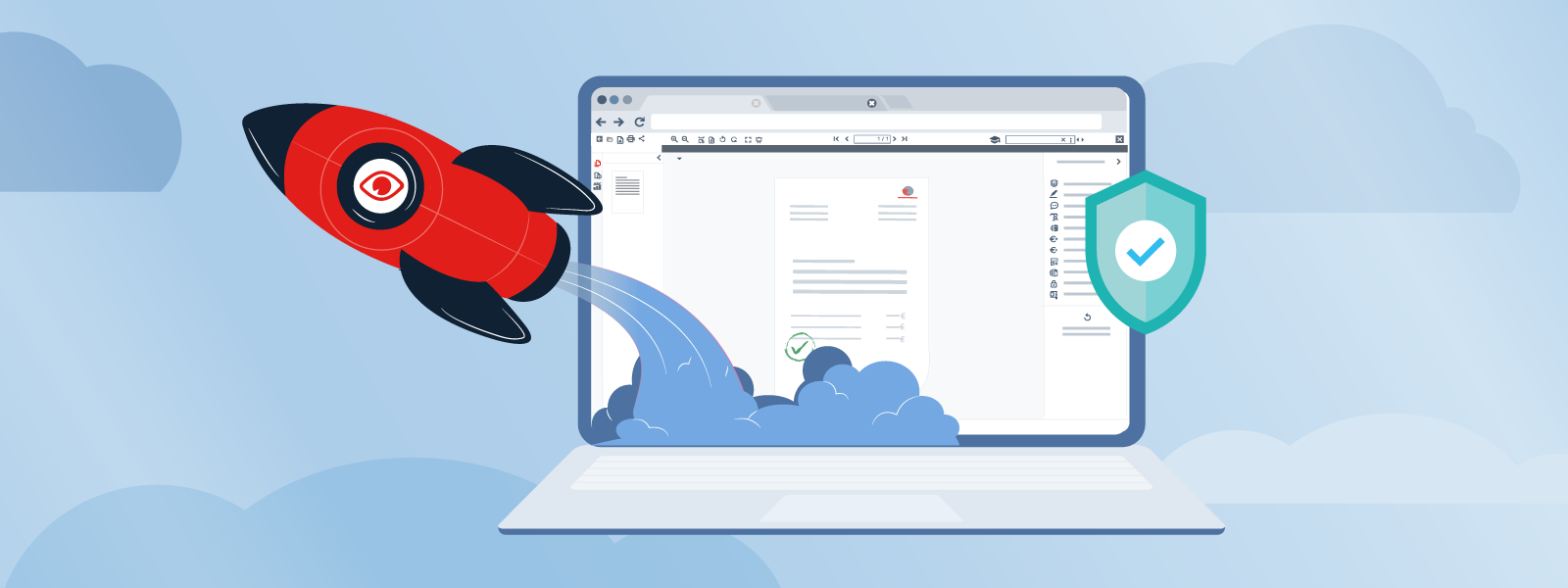
CIB doXiview 9.0.9: Mehr Produktivität und Sicherheit im Dokumenten-Management
CIB doXiview, unsere leistungsstarke Dokumentenlösung für Unternehmen, hat ein bedeutendes Update erhalten. Mit zahlreichen Verbesserungen wird Ihre tägliche Arbeit noch effizienter und sicherer.
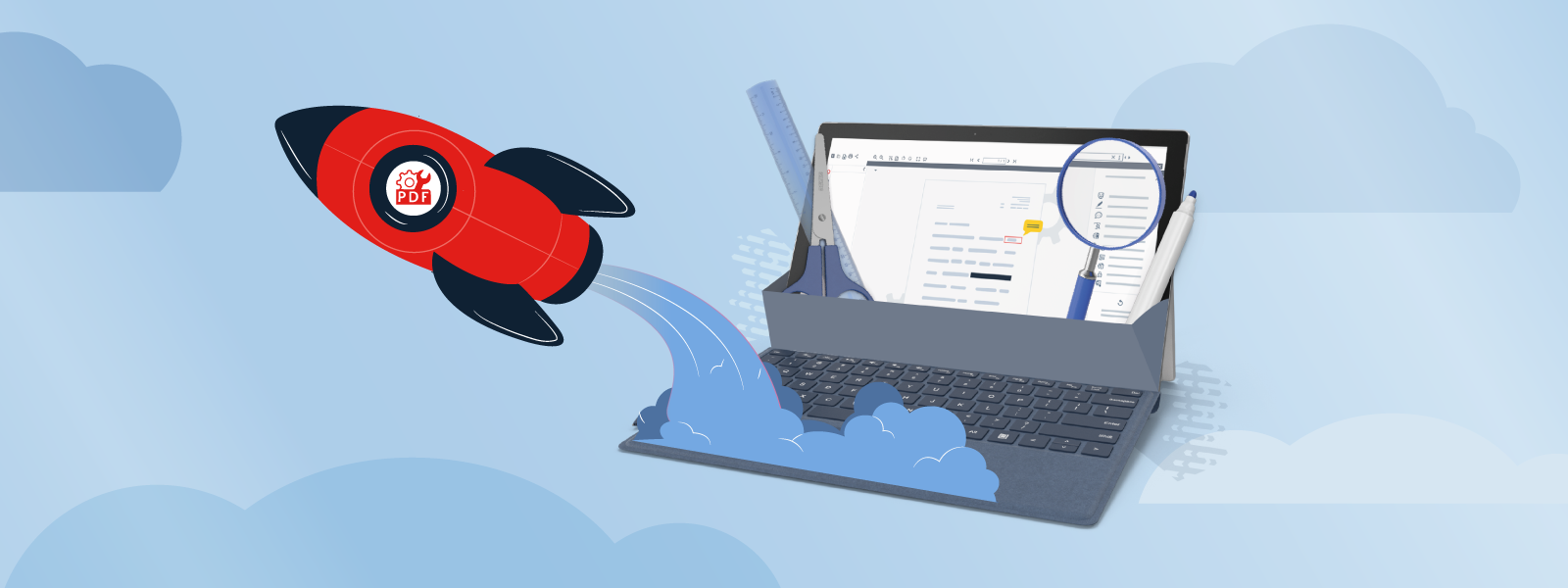
PDF-Transformation: Noch mehr Kontrolle mit der neuen CIB pdf toolbox
Mit der neuen CIB pdf toolbox können Sie Ihre PDF-Workflows jetzt noch effizienter und zuverlässiger gestalten. Die CIB pdf toolbox ist unsere bewährte und professionelle Lösung zur Konvertierung von Dokumenten in standardkonforme Langzeitarchiv-PDF/A-Dateien.
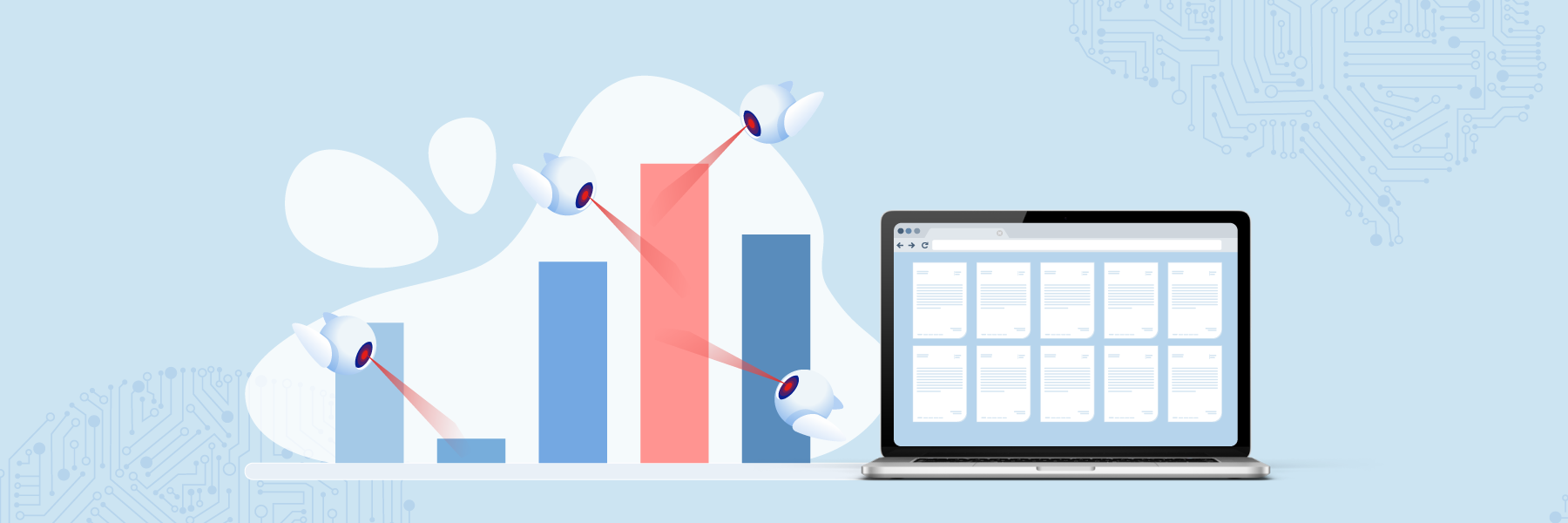
Leistungsfähiger als je zuvor – die neue CIB deepER-OCR mit skalierbarem Auftragsmanagement
Unternehmen legen zunehmend Wert auf eine schnelle und präzise Erfassung ihrer Dokumente. Nicht selten tritt der Arbeitsanfall unvorhergesehen auf, beispielsweise zu Beginn der Woche, aufgrund von Feiertagen, Jahresendabrechnungen oder kurzfristigen Sonderprojekten. In solchen Fällen stoßen Ihre Mitarbeitenden häufig an ihre Leistungsgrenzen. Und genau hier kommt CIB deepER zum Einsatz!

KI und klassifizierte Informationen: Wissen bewahren, Vertraulichkeit sichern
In einer Zeit, in der immer mehr erfahrene Fachkräfte in den Ruhestand gehen, stellt sich eine zentrale Frage: Wie sichern Unternehmen und Behörden ihr wertvolles Wissen für die Zukunft?
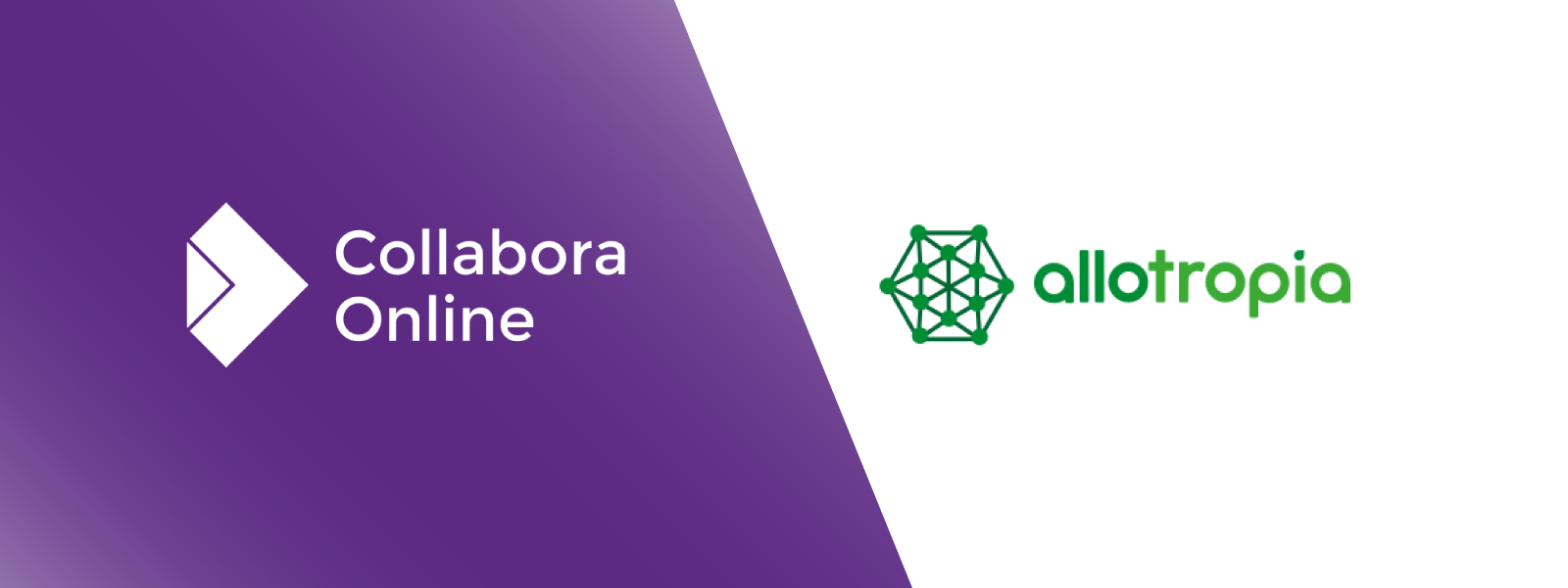
Collabora und allotropia schließen sich zusammen und stärken das Open-Source-Office-Ökosystem
CIB freut sich, die Fusion von Collabora Productivity und allotropia bekanntzugeben. Diese strategische Zusammenführung stärkt das Open-Source-Office-Ökosystem, das wir seit Langem unterstützen und aktiv mitgestalten. Hier bündeln zwei der kompetentesten Engineering-Teams im LibreOffice-Umfeld ihre Kräfte – mit mehr Skalierbarkeit, Innovationskraft und einem gemeinsamen starken Bekenntnis zur digitalen Souveränität.
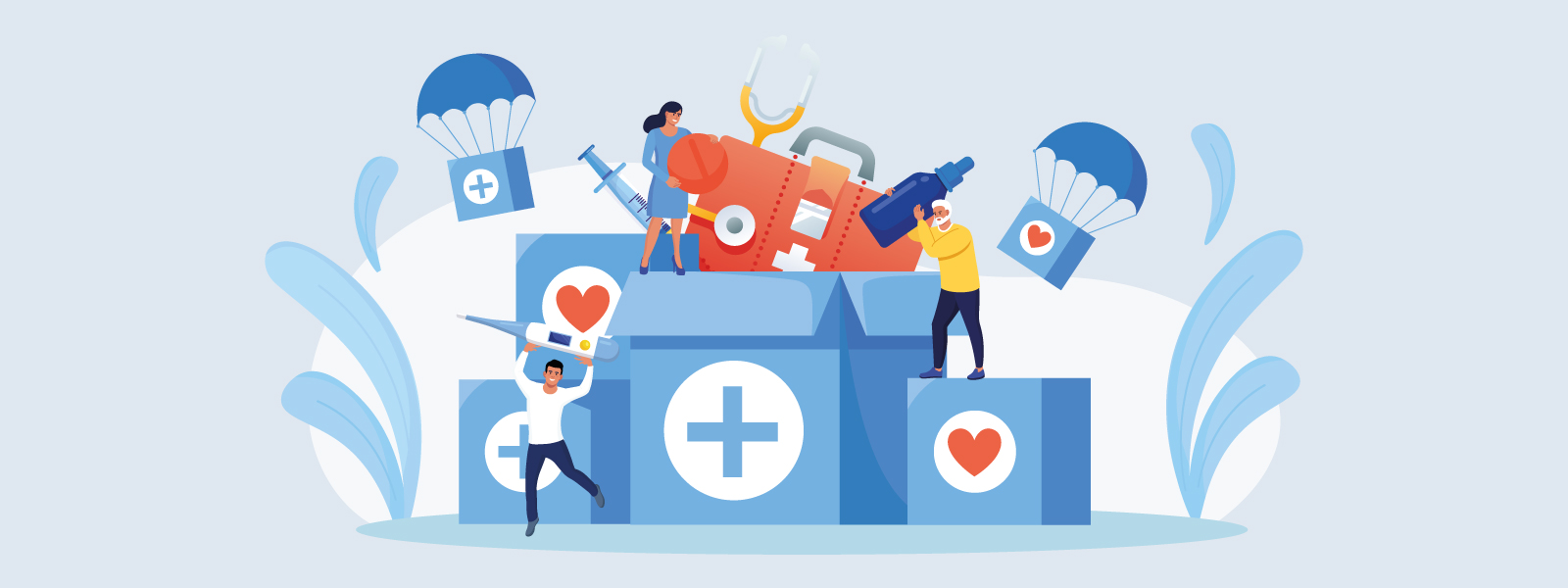
Leben retten: Erste-Hilfe- und Defibrillator-Schulung am CIB-Standort Faro
Für unsere Mitarbeiterinnen und Mitarbeiter in Faro stand in der vergangenen Woche eine Erste-Hilfe-Schulung auf dem Programm.
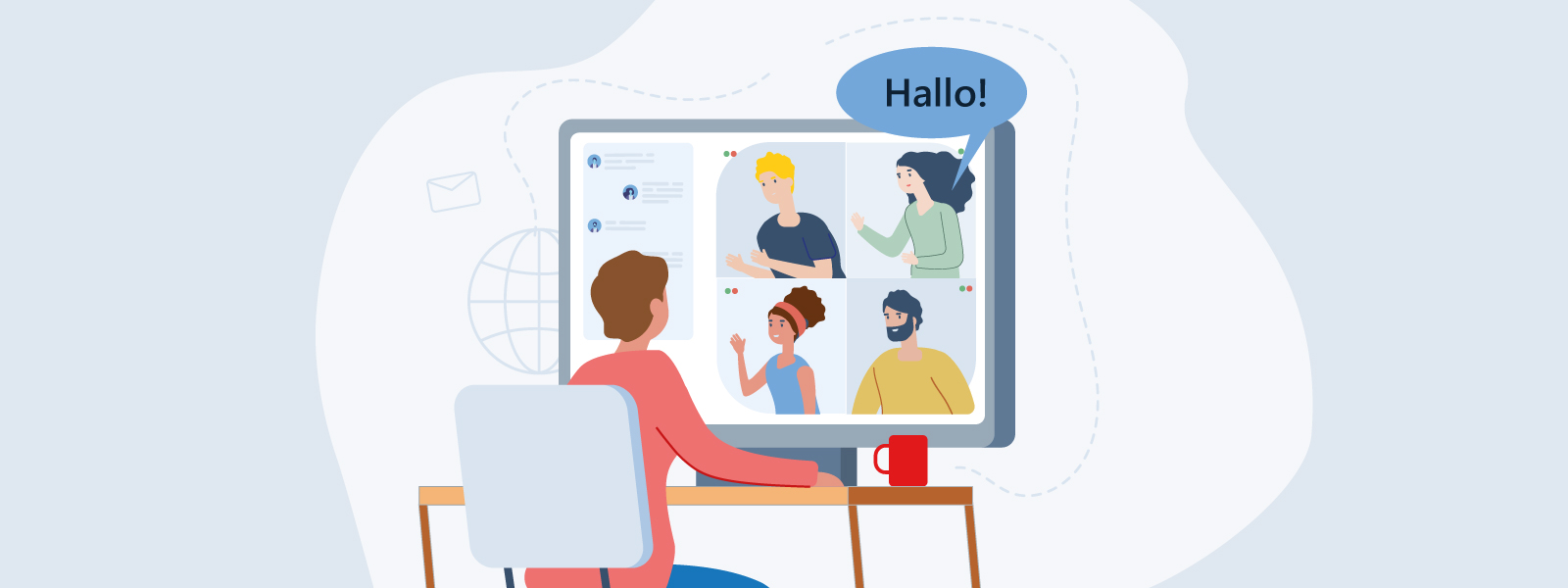
CIB Hallo mit neuen Gesichtern und Neujahrsempfang 2025
Mit unserem traditionellen Neujahrsempfang starteten wir vergangene Woche am CIB-Standort München in das Jahr 2025. Geschäftsführer Frank Seboldt eröffnete die Veranstaltung mit einem inspirierenden Rückblick auf das vergangene Jahr und einem spannenden Ausblick auf kommende Projekte.

Newsletter abonnieren
Sie erhalten News mit Artikeln zu den Themen Innovation und Digitalisierung sowie interessante Informationen rund um das Unternehmen.
Blog folgen
Sie erhalten Nachrichten mit Artikeln zu Innovation und Digitalisierung sowie Interessantes zum Unternehmen.